Kako pretvoriti WebP slike u PNG i JPG pomoću WebP Convertera
Google pokušava popularizirati WebP platformu za slike, a do sada je koristi nekoliko web stranica na internetu. WebP je nevjerojatna platforma jer omogućuje manje slike na webu bez žrtvovanja puno kvalitete.
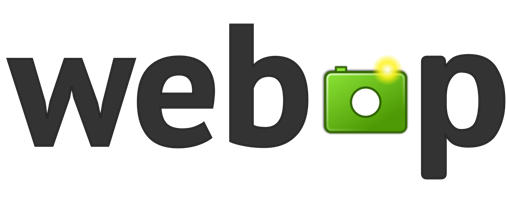
To također znači da će se web stranice brže učitavati, a ako koristite mobilnu podatkovnu uslugu, WebP bi trebao smanjiti vašu upotrebu propusnosti. Ne puno, ali dovoljno da je važno na duge staze, i to je za nas u redu.
Što je WebP
Sada, ako ste se pitali, WebP se izgovara kao weppy(weppy) i sestrinski je projekt drugog formata datoteka kojeg je napravio Google , (Google-made)WebM , koji je video format temeljen na video kodeku VP8 koji je razvio On2 Technologies . Ljudi u Googleu(Google) odlučili su kupiti O2 još u veljači 2010. godine(February 2010) , a sljedećeg rujna (September)WebP je pušten u mase.
Imajte na umu da WebP koristi kompresiju s gubicima i bez gubitaka; stoga će zadržati većinu iste kvalitete dok je manji. Nadalje, razumijemo da WebP koristi prediktivnu kompresiju za kodiranje slika. Zbog ove tehnike, WebP slike bez gubitaka su oko 26 posto manje od svog PNG kolege i nevjerojatnih 34 posto manje od JPEG/JPG .
Kako otvoriti WebP datoteku
Postoji nekoliko načina za otvaranje WebP datoteka(open WebP files) na računalu sa sustavom Windows 10(Windows 10) . Morate koristiti preglednik ili besplatni softver WebP Viewer . Većina ih je besplatna za preuzimanje i korištenje.
Pretvorite WebP u JPG i PNG
Ako ste jedan od mnogih ljudi koji preuzimaju slike s weba, doći će vrijeme kada ste preuzeli WebP fotografiju. Možete ga otvoriti s jednom od datoteka s gornje veze, ali trebate preuzeti WebP Converter za sjajne rezultate kada je u pitanju pretvaranje.
I ne samo to, već možete pretvoriti JPG i PNG datoteke u WebP ako želite. Dakle, kao što možete vidjeti, ovaj alat pod nazivom WebP Converter prilično je svestran, iako ne mnogo.
Dodajte(Add) slike u WebP Converter i pretvorite ih
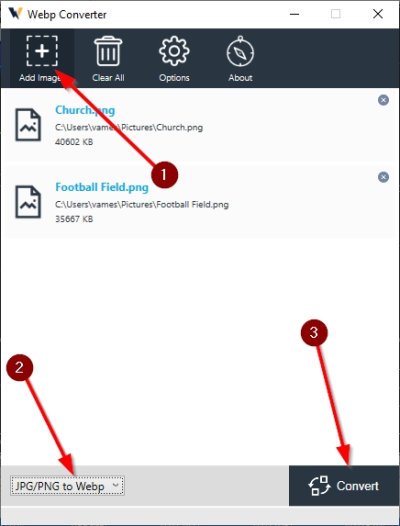
Prva stvar koju ćete htjeti učiniti nakon otvaranja programa je dodati jednu ili više slika. To možete učiniti na dva načina. Povucite i ispustite fotografiju na otvoreno područje ili kliknite na ikonu iznad koja kaže Dodaj slike(Add Images) .
Kada to učinite, svakako odaberite pravu opciju u donjem lijevom kutu alata kako biste bili sigurni da ste na pravom putu. Kada završite, kliknite na gumb Pretvori(Convert) u donjem desnom kutu programa, a odatle se zavalite i pričekajte da u potpunosti završi zadatak.
Opcije WebP Convertera

Nemojte očekivati mnoštvo dodatnih značajki kada koristite WebP Converter jer se prvenstveno fokusira na jednu stvar. Međutim, možete napraviti neke male promjene u načinu rada aplikacije.
Ako kliknete na gumb Opcije(Options) pri vrhu, pojavit će se mali prozor koji vam daje mogućnost odabira putanje spremanja(Save Path) i kvalitete kompresije za svaku sliku kada se pretvori u WebP .
Preuzmite WebP Converter putem službene web stranice(official website) ili upotrijebite web verziju dostupnu putem iste poveznice.
Related posts
PNG vs JPG vs GIF vs BMP vs TIF: objašnjeni formati slikovnih datoteka
Besplatni alati za pretvaranje WebP u PNG na mreži
Skupno pretvorite AI u PNG, JPG, GIF, BMP s ovim besplatnim online alatima
Kako pretvoriti WebP u JPG pomoću besplatnog softvera ili online alata
Kako pretvoriti WEBP slike u JPG, GIF ili PNG
Preuzmite najnovije ISO slike za Windows 11/10 izravno u Chromeu ili Edgeu
Nomacs je preglednik slika za Windows PC s nevjerojatnim značajkama
Kako ocrtati tekst ili dodati obrub tekstu u GIMP-u
Pretvorite animirani WebP u GIF pomoću ovog besplatnog softvera ili usluga
Promijenite veličinu, ukrasite, dodajte obrube, okvire i vodene žigove slikama
Kako stvoriti animirane WebP slike
WildBit preglednik slika, dijaprojekcija, softver za uređivanje za ljubitelje fotografija
Besplatni online alati i softver za izradu foto kolaža
Kako pronaći slične slike na mreži pomoću obrnutog pretraživanja slika
Screen To GIF: Besplatni softver za stvaranje animirane GIF slike
PDF u JPG Expert: Pretvorite PDF datoteke u JPG slike
Kako staviti obrub ili okvir oko fotografije u Photoshopu
6 načina za izdvajanje slika iz PDF datoteka u TIFF, JPEG, PNG
InfinityConverter je brza aplikacija za pretvaranje slika i videa
Najbolji besplatni softver za izradu videozapisa u GIF za Windows 10
